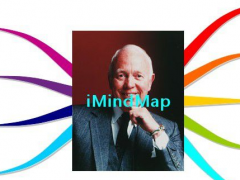
imindmap v10 中文版下載
- 軟件授權: 免費軟件
- 軟件類型: 國產軟件
- 軟件語言: 簡體中文
- 更新時間: 2021-11-10
- 軟件評分:
- 軟件大小: 86 MB
- 應用平臺: WinXP/Win7/Win8/Win10
軟件介紹 下載地址
iMindMap 10是一款不錯的手繪思維導圖軟件,它是iMindMap系列的第10號軟件。擁有強大的手繪功能,幫助用戶將自己的想法用思維導圖的方式表達出來。
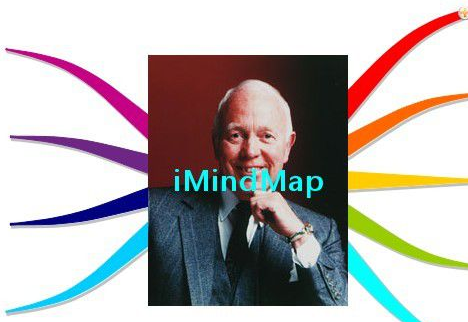
imindmap 10中文版是有思維導圖創始人托尼·巴贊開發的一款思維導圖制作軟件,具有線條自由,收回等功能特點結合獨特的自由形態的頭腦風暴視圖模式,用戶可以輕松的創建各種各樣的思維導圖,不管是企業開會的時候進行策劃或者管理項目,還有創建演示文稿等等都非常的使用。imindmap 10還擁有一個非常不錯的在線協作工具,能夠讓我們的團隊進行合作繪制思維導圖,對于進行各種策劃有著非常不錯的幫助,可視化的管理任務也讓用戶們能夠清晰的看到任務和項目的完成狀。
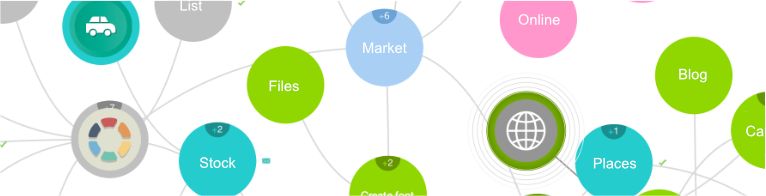
軟件特色
1、iMindMap 10給你無限的可能,創造大的3D視圖
推出全球首個3D視圖的思維導圖軟件!一個讓你的想法找到一個全新的視角創新之路。從各個角度瀏覽你的導圖,以一個全新的全局方式放大和搜索不同的區域。3D視圖可以讓你的思維外推,寬廣的視角使你思維的發展更強大。將您的思維切換到一個全新的三維視圖 - 帶來的一切你將會感到非常的驚訝!
2、演示文稿視圖
從上而下滑的觀看PPT演示文稿會使你感到平淡乏味和枯燥。 iMindMap 5 的演示模式是一項全新的視覺藝術。以動畫呈現你的觀點,你更能吸引您的觀眾。它的演示文稿讓你看起來強大,最重要的是,它能幫助你的聽眾還記住你和你的信息!找回信心以你的東西來贏得你的觀眾。這里有一個技巧:嘗試三維演示文稿視圖,可以真正讓您的觀眾記住東西。
3、iMindMap 10在線
iMindMap 10在線是一個和 iMindMap 整合的新平臺。是一個在線協作工具,它可以給你完全的自由連接,你可以使用它作為一個獨立的產品,或作為您的桌面版本的合作伙伴,只要您到iMindMap 10網上進行注冊就可以與世界上任何人進行實時協作。
4、多圖
我們知道,關聯和聯想是我們如何思維的核心。所以用獨特的新的 MultiMaps,你可以在你的畫布上創建許多你能想到的思路并把它們連接在一起,成為一個能動態顯示的,能將復雜信息更易消化的導圖。我們把它看成是一個永無止境的、將無限數量導圖部件組成的一張紙。這,只有非iMindMap 10莫屬!這里有一個提示:你可以嘗試用一個令人難以置信的3D虛擬參觀你的iMindMap 10視圖!
5、動畫+時尚的界面
除實用性和功能以外,對于iMindMap 10最好的雖然它比以往更強勁更美觀但憑你的經驗可以毫不費力地使用它。它的界面比以往任何時候更直觀,你現在可以和一臺全新的原裝 Mac 電腦或 Office 2010 Ribbon 界面媲美,因此任何用戶有賓至如歸的感覺。它不覺得自己在工作,而感覺就像在玩!
6、圖像+圖標
iMindMap 10開始用更大的圖庫以多樣化和令人震驚的鮮明的三維圖像、圖標和核心思想的圖像。它能讓你自由地創造一些獨特的、能完全準確地傳達你意思的導圖。點擊幾下鼠標就可以將一個簡單的思維導圖變成為一件藝術作品!
7、智能單元格
iMindMap 10賦予您捕捉各種類型信息的控制級別。您可以創建電子表格,流程圖等等都可全部顯示在iMindMap 10草圖的工作區中能看到。
從幻燈片讀要點,可以讓您的演示文稿煥然一新。iMindMap 5的演示文稿查看,是一個完整的新的做事方式。動畫通過分支點分支,你才能真正吸引你的觀眾。安心享受與演示Notes窗口,提示你擔心的事實和數字,以防你會忘記。
另外,你可以把它上升了一個檔次,讓您的客戶,團隊或學生與從事3D演示選項。演示文稿查看,讓你看起來棒極了,最重要的是,確保那些看會記住每一個字!
無論你是復雜的任務,長期的項目管理,iMindMap終極目的是采取一些你肩上的重量。在項目視圖,只需點擊一個按鈕,可以查看任何心靈地圖的任務表和甘特圖表版本。創建任務的完成和里程碑,并與Outlook 集成總量控制和先進的任務管理。
任何類型的項目規劃的完美,你可以保持你的眼睛,一個直觀和實用的工作空間中的所有拼圖塊。
通過龐大而復雜的的地圖,篩選與iMindMap的專家過濾工具。你的團隊,或你的類可以有完整的重點區域或分。
隨著快如閃電的過濾系統可以過濾幾乎任何東西-關鍵字,圖標,筆記,任務信息或鏈接。
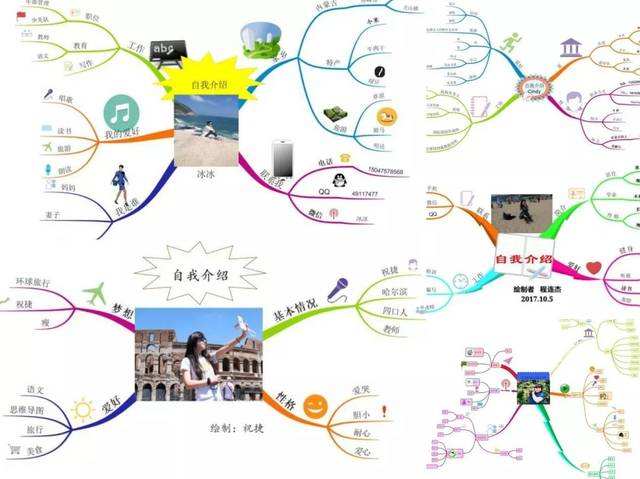
使用步驟
1、首先,我們先打開軟件,創建一個中心主題。在選項中沒有流程圖,我們先選擇思維導圖,然后再刪掉中心主題。
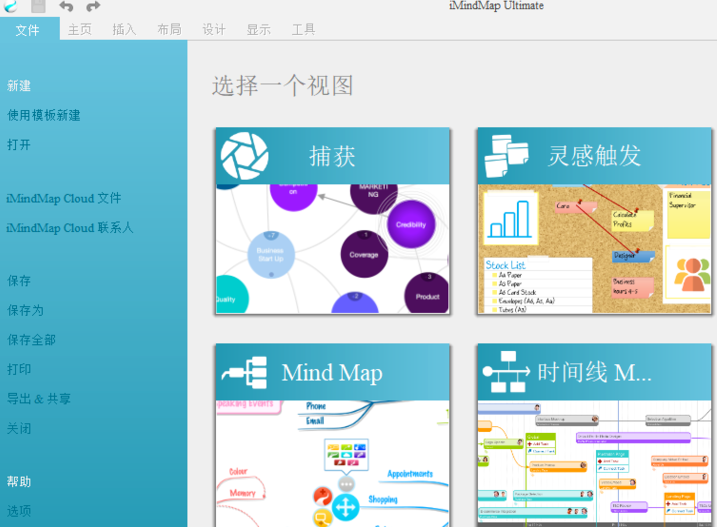
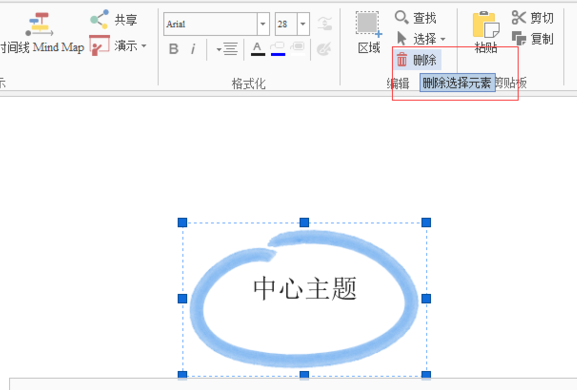
2、點擊菜單【插入】,選擇Mind Map元素下的流程圖,右側會彈出需要插入的流程圖代表的含義。
點擊里面的圖形即可添加形狀到畫布中,輸入內容,Enter即可完成第一個。
備注:使用shift+enter鍵可以換行。
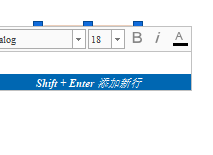

3、然后,我有右擊菱形,創建第二個圖形,輸入內容,enter,同樣使用shift+enter換行,也可以拉動四角進行調整大小。
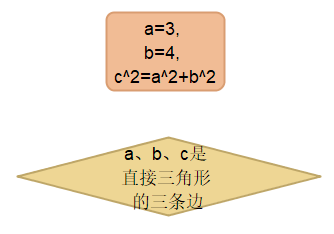
4、添加完兩個圖形,我們來看一下如何添加聯線,我們選中第一個圖形,上面會有個綠色箭頭,按住拖動到第二個圖形上方即可添加。
注意:需要按住,并把握好方向。
如果直線斜了,可以點擊下面的圖形,使用鍵盤左右箭頭移動位置。
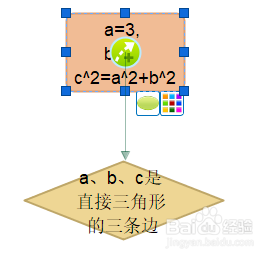
5、然后我們繼續添加圖形,除了點擊圖形可以添加,我們也可以直接將圖形從右側拖放到畫布中,然后雙擊輸入主題內容。這樣可以直接選擇擺放位置。
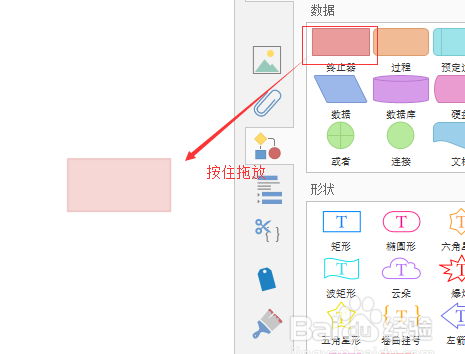

6、圖形和連線添加完以后,我們可以選中主題,點擊菜單【主頁】,在格式化中修改圖形的顏色。
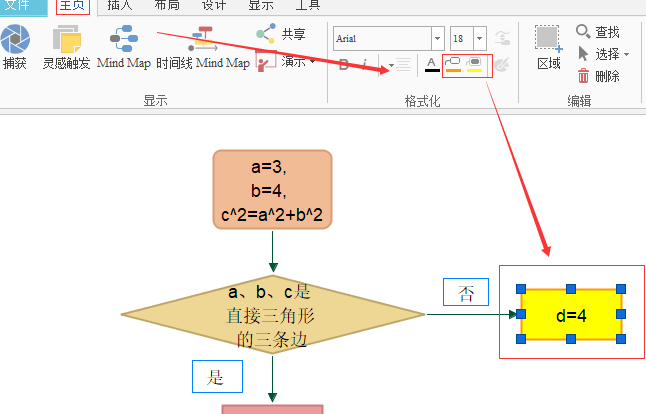
中文設置
1、首先,我們打開imindmap 10進入其開始頁面,開始頁的右邊有一些豎排菜單,在該菜單中找到“選項”
2、點擊選項后,我們就會進入選項窗口。點擊該窗口中橫排菜單中的“國際化”,選擇簡體中文即可



































 蘇公網安備32032202000432
蘇公網安備32032202000432